10 công cụ miễn phí để tạo phông chữ cho riêng bạn
Thay vì phải tải các font chữ có sẵn ở trên mạng, bạn hoàn toàn có thể tự tạo ra một bộ phông chữ cho riêng mình. Vậy phải dùng phần mềm gì để thiết kế được font chữ? Hãy cùng G-Multimedia tìm hiểu 10 công cụ miễn để tạo ra phông chữ đẹp cho riêng bạn trong bài viết dưới đây nhé!
Một nỗi khổ thường trực đối với các Graphics Designer đó là làm sao để tìm được bộ phông chữ vừa đẹp mà lại còn miễn phí. Đôi khi bạn đã có hình dung về loại phông chữ mà mình thích rồi, nhưng lại không có bộ phông nào tương tự trên Internet, hoặc nếu có, thì lại không hề miễn phí. Vậy thay vì phải khổ sở tìm kiếm trên mạng, bạn hoàn toàn có thể tự tạo ra bộ font chữ "độc nhất vô nhị" cho riêng bản thân mình. Làm thế nào ư? Hãy cùng G-multimedia tìm hiểu nhé!
10 phần mềm hỗ trợ tạo phông chữ
FontArk
.png)
FontArk là một website cho phép bạn vẽ chữ cái để tạo ra bộ phông chữ miễn phí của riêng mình. Điểm đặc biệt của FontArk đó là nó tự động tạo viền chữ xung quanh hình vẽ của bạn. Sau khi vẽ xong, bạn sử dụng công cụ để thay đổi kích thước hoặc hình dáng của phông chữ tùy theo ý thích. Ngoài ra, bạn còn có lựa chọn thay đổi nhiều chữ cái cùng một lúc để tạo sự đồng bộ cho phông chữ của mình.
Nếu bạn có nhu cầu thiết kế Logo, thì đừng lo, FontArk còn có cả chế độ vẽ Logo và Icon. Khi xuất ấn phẩm, định dạng file sẽ là OTF, bạn cũng có thể xem trước font chữ của mình để xem đã hoàn chỉnh chưa. Một điều khá hay ở FontArk đó là họ cung cấp nhiều video hướng dẫn sử dụng cho người mới bắt đầu, nên bạn đừng lo lắng nếu chưa có kinh nghiệm nhé. Hoặc nếu bạn chưa hình dung ra font chữ của mình, website cũng cung cấp khá nhiều template mẫu để bạn tham khảo, rất tiện lợi phải không nào!
Lưu ý: Trang web miễn phí và chỉ yêu cầu bạn đăng nhập tài khoản mà thôi. Ngoài ra, FontArk chỉ hỗ trợ trình duyệt Google Crome và Safari.
Xem thêm: 6 xu hướng font chữ đẹp hứa hẹn sẽ bùng nổ trong năm
Birdfont
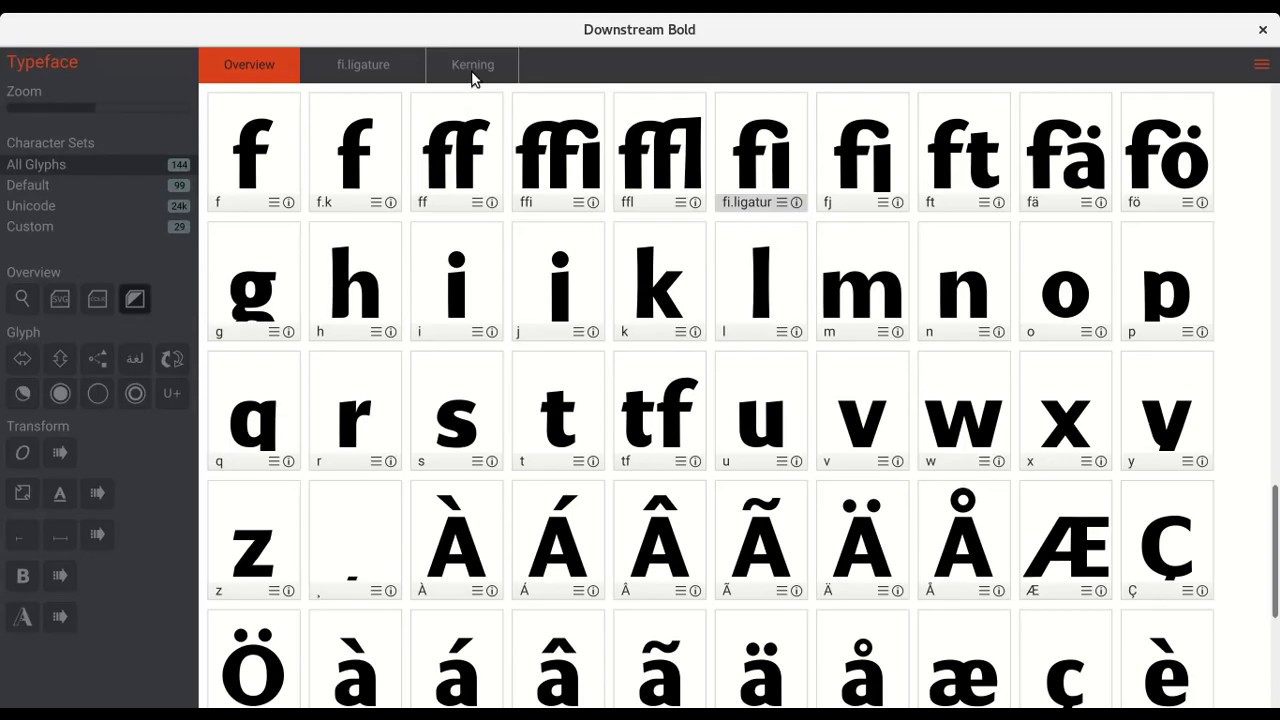
Birdfont là phần mềm hỗ trợ khởi tạo phông chữ miễn phí. Điểm nổi bật của Birdfont đó là giao diện sử dụng thân thiện với người dùng nhưng công cụ của phần mềm vẫn rất đa dạng và đầy đủ tính năng.
Cách sử dụng Birdfont cũng đơn giản, bạn có thể lựa chọn vẽ trên lưới phần mềm hoặc từ một phần mềm khác (hoặc viết tay trên giấy), sau đó Import vào phần mềm và vẽ dựa trên ảnh đó. Phần mềm này liên kết với Adobe Illustrator và Inkscape, có nghĩa là bạn được phép Import bài vẽ vào Birdfont từ hai phần mềm này. Birdfont hỗ trợ xuất font chữ ở định dạng TTF, EOT và SVG. Nếu muốn học cách sử dụng, bạn có thể tìm video hướng dẫn từng bước ở website chính của phần mềm.
FontForge
.png)
Một lựa chọn khác không kém phần thú vị đó là phần mềm FontForge. Với rất nhiều công cụ chỉnh sửa khác khau, FontForge là phầm mềm khởi tạo font chữ vừa chất lượng mà còn miễn phí.
Ở FontForge, bạn có thể sử dụng công cụ Curves và chỉnh sửa kích thước cũng như hình dáng của phông chữ. Nếu bạn đã sử dụng quen công cụ vẽ trên Photoshop thì phần mềm này sẽ không phải vấn đề quá lớn. FontForge còn có tính năng tạo nhiều Layer giúp bạn kiểm soát ấn phẩm của mình dễ dàng hơn. Tương tự như Birfont, bạn được phép Import file SVG và EPS từ công cụ Adobe Illustrator và Inkscape vào phần mềm này.
FontStruct
.png)
FontStruct là Website hỗ trợ thiết kế phông chữ thông qua các khối hình học (hình vuông, tam giác, tròn,…). Bạn hoàn toàn có thể tạo bộ phông chữ từ đầu hoặc dựa trên tác phẩm của người khác. Giao diện sử dụng của FontStruct cũng vô cùng đơn giản, chỉ với bảng công cụ khá khiếm tốn, bảng Zoom và lựa chọn các hình khối bạn cần cho hình vẽ. Với kiểu giao diện dạng lưới hình vuông, FontStruct mang đến nét tương đồng với định dạng Raster của Photoshop.
Bạn có thể xuất phông chữ của mình ở định dạng TTF hoặc dạng đuôi .glyphs (chỉnh sửa được trên Mac OS X). Một điểm lùi so với các phầm mềm trên đó là FontTruct không hỗ trợ Import ảnh có sẵn hoặc file từ phần mềm vẽ khác vào. Tuy nhiên, bạn được phép tải về hàng ngàn các mẫu font từ người dùng khác. FontStruct hoàn toàn miễn phí và chỉ yêu cầu bạn đăng nhập tài khoản Email, quá dễ dàng phải không nào!
Xem thêm: Chia sẻ 20+ font chữ calligraphy đẹp mê hoặc bạn không nên bỏ qua
Glyphr Studio
.png)
cũng giống như phần lớn phần mềm bên trên, Glyphr Studio cũng hoàn toàn miễn phí cho bạn sử dụng. Bạn có thể sử dụng Online (chạy trên trình duyệt Chrome là tốt nhất) hoặc tải về Desktop đều được. Glyphr Studio hỗ trợ Import ấn phẩm từ Inkscape hoặc Illustrator, hoặc cả bộ font ở định dạng SVG. Bộ công cụ của Glyphr Studio cũng không quá nhiều chức năng, đủ để thực hành, tuy nhiên sẽ hơi khó khăn nếu bạn là người mới bắt đầu.
Bạn muốn tự tạo cho mình một bộ font chữ “độc nhất vô nhị” nhưng lại không biết nên sử dụng phần mềm nào? Vậy thì đây chính là bài viết dành cho bạn, hãy cùng G-Multimedia tìm hiểu 10 công cụ hỗ trợ thiết kế phông chữ cho riêng bạn (Phần 2) trong bài viết dưới đây nhé!
Ở phần 1 của bài viết trước, G-Multimedia đã chia sẻ 5 phần mềm đầu tiên giúp bạn tự thiết kế phông chữ cho riêng mình. Ở phần cuối này, các phần mềm vẫn sẽ giữ đúng với tiêu chí đó là Miễn phí - chất lượng - đẹp, vậy nên hãy đọc tới cuối bài viết và thử nghiệm từng phần mềm một để xem đâu là lựa chọn đúng với mình nhé. Nếu bạn vẫn chưa đọc phần đầu tiên của bài viết thì hãy check link ở phần Xem thêm ngay dưới đây.
10 phần mềm hỗ trợ tạo phông chữ
Fontastic
.png)
Có lẽ bạn chưa nghe tới khái niệm font chữ icon (icon fonts) đúng không nào? Icon fonts không bao gồm chữ cái mà thay vào đó chứa các hình ảnh đẹp, phù hợp nếu bạn làm website. Và Fontastic chính là website hỗ trợ tạo Icon fonts, và nó cũng có hướng dẫn sử dụng nếu bạn chưa hiểu cách tạo ra kiểu phông chữ này nhé. Bạn có thể tải các Icon có sẵn mà mình thích hoặc từ file định dạng SVG và biến chúng thành font chữ qua Fontastic. Icon fonts khi tải về sẽ tự động thích ứng với thiết bị của bạn, vậy nên đừng lo về chất lượng font chữ khi tải về nhé!
BitFontMaker
.png)
Trang web tiếp theo G-Multimedia giới thiệu tới bạn là BitFontMaker, website này hỗ trợ bạn thiết kế font Pixel - dạng phông chữ mà bạn thường thấy trong các trò video game cổ điển. Nếu cần tham khảo bạn có thể mở phần Gallery để xem tác phẩm của những người dùng khác. Ngoài ra, bạn có thể tải ảnh lên website và vẽ đè lên hoặc tự thiết kế từ đầu. Bảng vẽ font chữ của BitFontMaker được tạo nên bởi lưới hình vuông Pixel. Giao diện của trang web vô cùng đơn giản, dễ sử dụng, chắc chắn bạn sẽ không thất vọng khi trải nghiệm tạo phông chữ đẹp ở trang web này.
TTFEdit
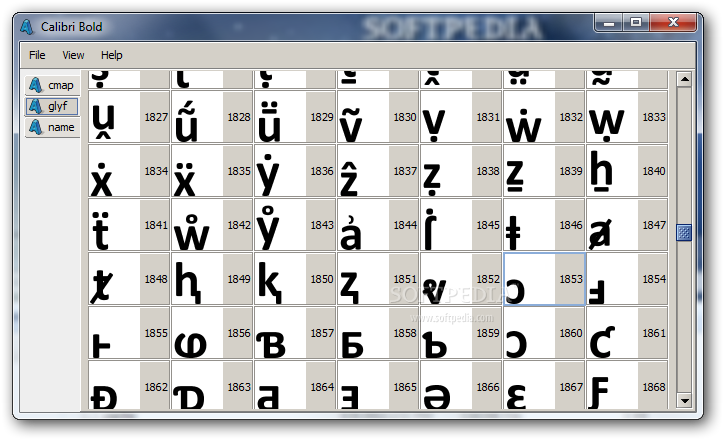
Tiếp tới là phần mềm TTFEdit, vì không có bản dùng web nên bạn sẽ phải tải về thiết bị để sử dụng. Với TTFEdit, bạn có thể chỉnh sửa font chữ có sẵn hoặc tự tạo ra phông chữ mới. Giao diện sử dụng của phần mềm được chia thành nhiều cột. Từng cột cung cấp từng thao tác sử dụng khác nhau, bạn có thể điều chỉnh kích thước và hình dáng của phông chữ. Dù không xịn và tiện lợi như nhiều phần mềm khác nhưng TFFEdit miễn phí 100%, vậy thì ngại gì mà không thử ngay nhỉ?
Calligraphr
.png)
Calligraphr là phiên bản mới của MyScriptFont - một website thiết kế phông chữ đẹp. Calligraphr rất dễ sử dụng chỉ với vài bước. Đầu tiên bạn hãy tải template mà website cung cấp, tự viết tay các chữ cái vào tờ template, sau đó chụp lại tờ template đã điền và upload nó lên Calligraphr. Tiếp theo font chữ của bạn sẽ tự động được chuyển đổi thành dạng digital và giờ đây bạn đã có thể sử dụng phông chữ do chính tay bạn viết ra rồi. Nếu bạn vẫn cảm thấy khó hiểu thì website cũng cung cấp các bản hướng dẫn chi tiết cho người mới bắt đầu. Vậy còn đợi gì nữa mà không thử ngay website này và tạo ra phông chữ đẹp của riêng mình nhỉ.
Xem thêm: Cách tạo viền chữ cực đơn giản cho Photoshop và Illustrator
Adobe Illustrator

Và chắc chắn không thể không nhắc tới thành viên cội cán của nhà Adobe: Illustrator (AI). Đây là công cụ Vector dựa trên các thuật toán, và chuyên dùng để thiết kế Logo, Icon và đặc biệt là phông chữ. Với công cụ Pen tool hoặc Path Finder, AI là phần mềm thích hợp để thiết kế các hình minh họa, trong đó có cả phông chữ. Bạn hoàn toàn có thể upload ảnh chữ viết tay và vẽ đè lên ảnh. Dù là dạng chữ HandWritting, Sans Serif,….bộ công cụ của AI vẫn đáp ứng được, tất cả chỉ phụ thuộc vào kĩ năng sử dụng công cụ và óc sáng tạo của bạn mà thôi. Vì vậy nếu bạn không hứng thú với các phần mềm tạo phông chữ đẹp trên, thì AI chính là công cụ bao trọn mọi tính năng. Hãy thử ngay bạn nhé!
Tổng kết
Trên đây là 10 phần mềm thiết kế font chữ, bạn hãy thử từng website/phần mềm một để xem đây là lựa chọn thích hợp với bản thân. Hãy trải nghiệm và sáng tạo ra bộ phông chữ đẹp mắt của riêng mình bạn nhé.
G-Multimedia xin cảm ơn bạn đọc và chúc bạn thành công!
Giấy chứng nhận Đăng ký doanh nghiệp số: 0109077145, cấp bởi Sở kế hoạch và đầu tư TP. Hà Nội
Giấy phép mạng xã hội số: 588, cấp bởi Bộ thông tin và truyền thông







